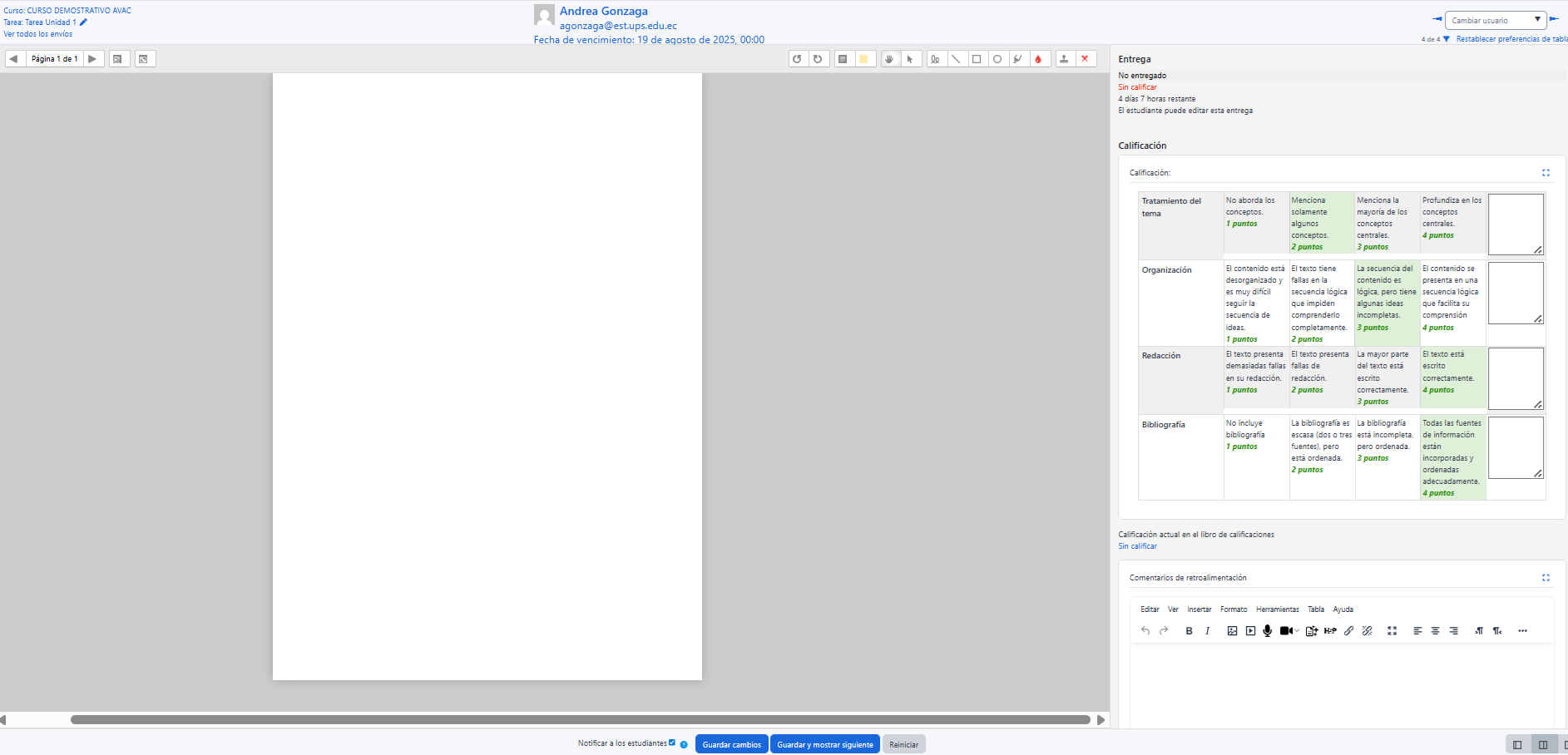Calificación Avanzada
Rúbrica
Es un método de calificación en forma de matriz.
Rúbrica
Es una herramienta de evaluación basada en criterios que permite a los profesores calificar tareas de forma más objetiva y transparente.
Consiste en una tabla con criterios de evaluación y niveles de desempeño, donde a cada nivel se le asigna una puntuación. Los profesores seleccionan el nivel que mejor describe el trabajo del estudiante para cada criterio, y la rúbrica calcula automáticamente la puntuación total.
¿Cómo se configura?
En el listado que se muestran en "Cambiar método de calificación activo a", escoja la opción: Rúbrica.
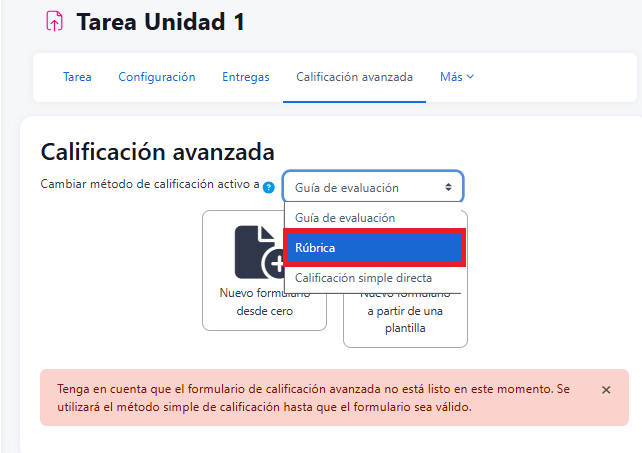
Al no existir una rúbrica definida, aparecerán estas dos opciones:
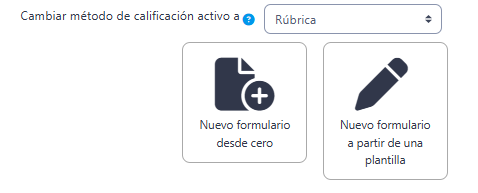
Nuevo formulario desde cero
Damos clic en Nuevo formulario desde cero  , la opción indicada permite crea una rúbrica (formulario de calificación) en blanco, definiéndose desde cero.
, la opción indicada permite crea una rúbrica (formulario de calificación) en blanco, definiéndose desde cero.
- Aparece una nueva pantalla en la que se debe poner el Nombre de la rúbrica y una breve Descripción.
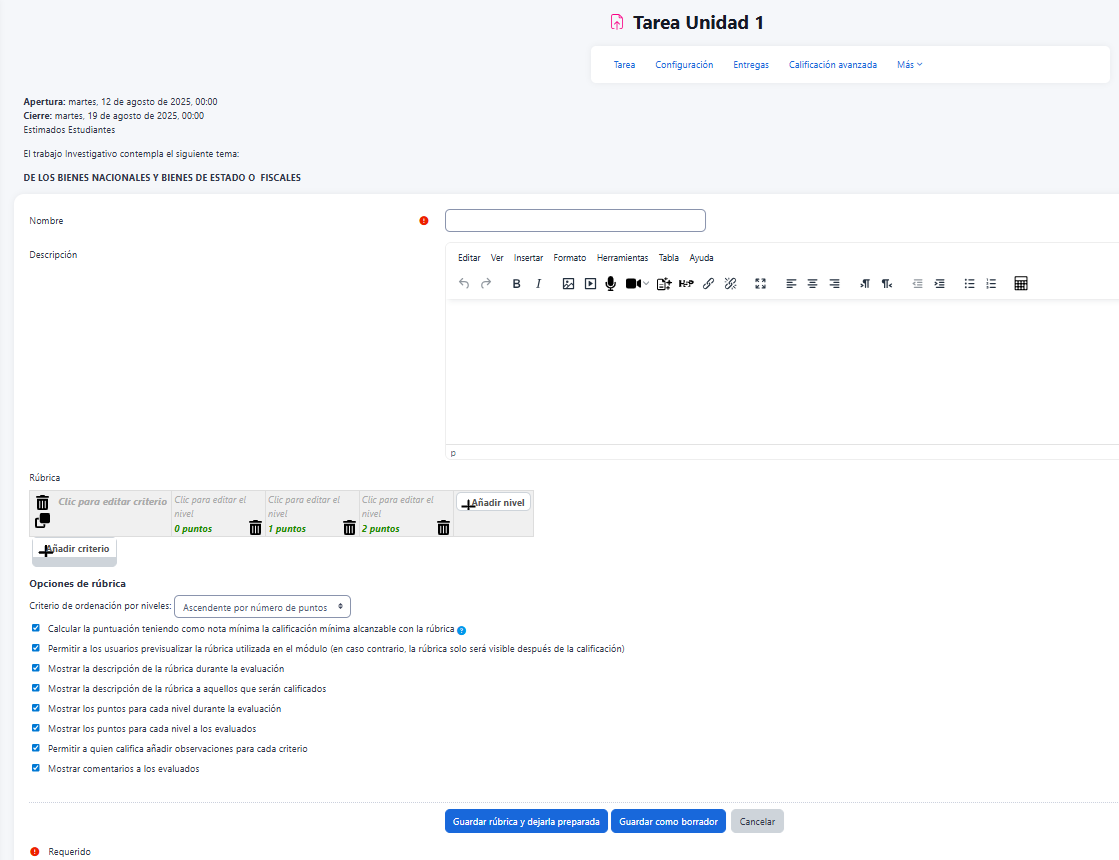
-
Añadir criterio, es un aspecto específico de la tarea o actividad que se evalúa. Representa un componente clave que los estudiantes deben cumplir para obtener una buena calificación.
-
Añadir nivel, Cada criterio se desglosa en niveles, que representan diferentes grados de desempeño (por ejemplo, "Excelente", "Bueno", "Regular", "Deficiente"). Se pueden añadir tantos niveles como se desee.
Nota: Para editar un criterio o un nivel hay que pulsar dentro del cuadro correspondiente.
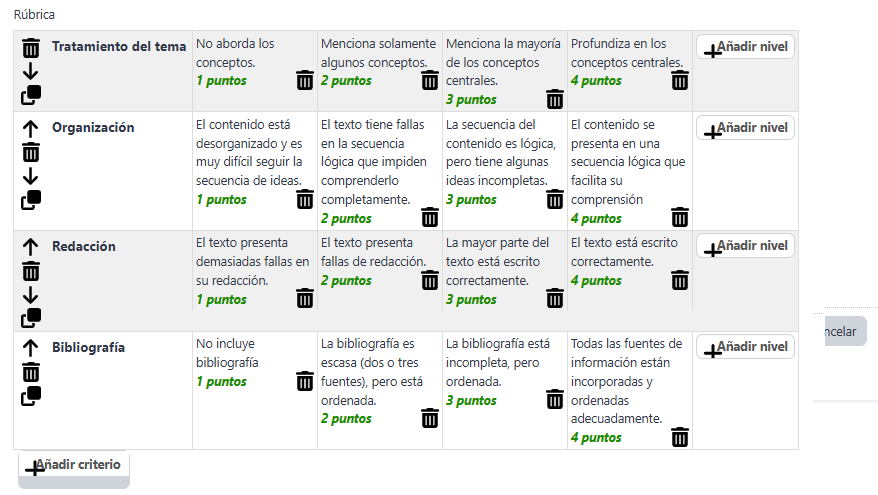
Dentro de Opciones de rúbrica debe activar los casilleros según sus necesidades:
- Orden de listado de los niveles.
- Permitir a los usuarios previsualizar la rúbrica utilizada en el módulo (en caso contrario, la rúbrica solo será visible después de la calificación).
- Mostrar la descripción de la rúbrica durante la evaluación.
- Mostrar la descripción de la rúbrica a aquellos que serán calificados.
- Mostrar los puntos para cada nivel durante la evaluación., o puntos de cada nivel al alumno.
- Añadir comentarios para cada criterio durante la evaluación, y si estos pueden ser visualizados por los estudiantes.

Para Guardar existen dos opciones:
- Guardar rúbrica y dejarla preparada, la rúbrica queda guardada y lista para ser utilizada en la evaluación.
- Guardar como borrador, la rúbrica queda guardada, pero al ser un borrador no puede ser utilizada para evaluar.
Nuevo formulario a partir de una plantilla
Permite reutilizar una rúbrica ya creada previamente como base para una nueva evaluación. Esto significa que puedes copiar la estructura y criterios de una rúbrica existente para aplicarla a otra tarea o actividad, ahorrando tiempo y manteniendo consistencia en la evaluación.

¿Cómo se presenta al momento de calificar?
El docente dispondrá de esta vista al momento de ingresar a calificar todas tarea o actividades entregadas. Donde para asignar su calificación debe colocarse sobre el puntaje por criterio que se desea asignar, en el recuadro contiguo podrá colocar sus observaciones.
Nota: Para poder disponer de la calificación mediante rúbrica la actividad debe tener habilitado en su configuración, la opción: Calificación --> Método de calificación.